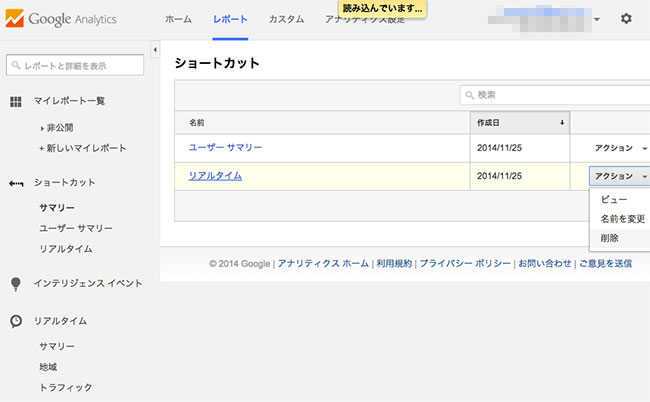Google Analyticsのキーボードショートカット
Google Analyticsでレポートの日付・期間を変更するには右上に配置されているカレンダーから日付や期間を指定するわけですが、実はキーボードショートカットで簡単に切り替えることができます。例えば日付を「今日」に絞りたい時は、キーボードで「d」「t」を続けて押すと「今日」の日付に切り替わります。
「昨日」なら「d」「y」、カレンダーで日付を指定せずとも一発で「昨日」に絞れます。レポートを「昨日」に切り替えるのってちょっと面倒なので、ショートカットを使った方が早いです。
「先週」「先月」に切り替えるショートカットもあります。
「今日」はTodayのT、「昨日」はYesterdayのY、「先週」はWeekのW、「先月」はMonthのMなので覚えやすいですね。
今日:d、t
昨日:d、y
先週:d、w
先月:d、m
Google Analyticsの画面上で「Shift」+「?」を押すとキーボードショートカットの一覧が出てきます。
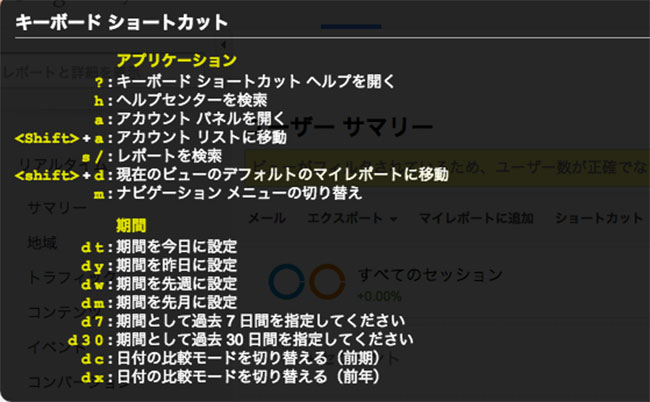
ショートカット機能
Google Analyticsにはキーボードショートカット以外に、レポートの設定を記録するショートカット機能が備わっています。ショートカットを利用すれば、セグメントやフィルタなど現在適用しているレポートの設定を保存し、次回開いた時にすぐにその設定でレポートを開くことができます。
ショートカットはリアルタイム、ユーザー、集客など各レポートから設定可能です。
ショートカットをクリックすると、ショートカット追加のポップアップが表示されますので、任意のショートカット名を入力します。
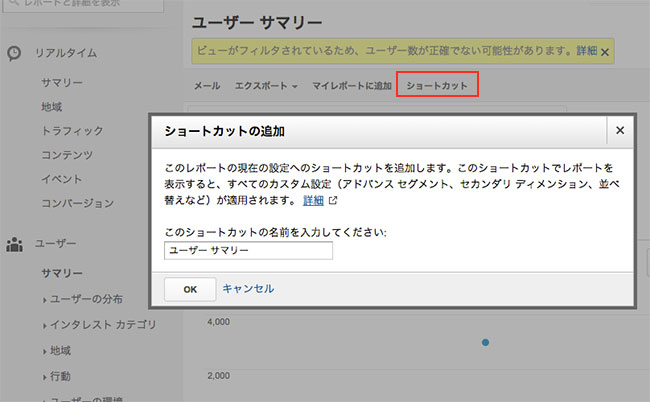
OKをクリックすると、左のメニューの「ショートカット」の欄に、ショートカットが追加されます。
追加したショートカットをクリックすると、先ほど保存した設定でレポートが開きます。
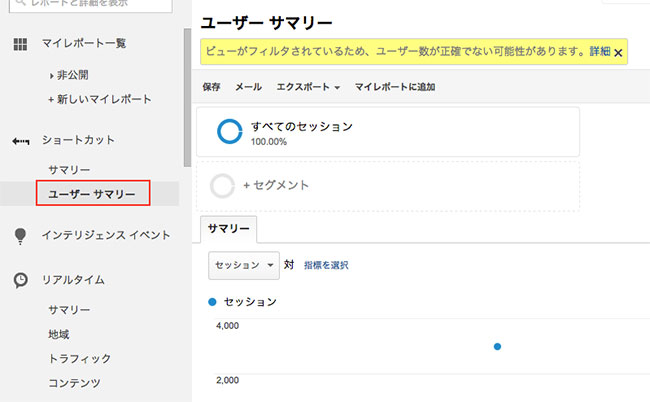
左メニューの「ショートカット」の欄の「サマリー」をクリックするとショートカット一覧が表示され、ショートカットの名前の変更や削除ができます。